'>
Sekiranya anda menghidupkan Tetapan Segerak , Windows menjejaki tetapan yang anda sayangi dan menetapkannya untuk anda di semua peranti Windows 10 anda. Tidak perlu dinyatakan betapa bergunanya Tetapan Penyegerakan jika anda mempunyai banyak peranti dengan Windows 10.
Tetapi, bagaimana jika Tetapan Penyegerakan dikaburkan sehingga anda tidak dapat menghidupkannya? Jangan risau! Ikuti kaedah di bawah ini, anda akan tahu bagaimana memperbaikinya dalam beberapa saat.
Catatan: Walaupun Tetapan Penyegerakan hanya tersedia jika anda menggunakan akaun Microsoft, sebelum kami pergi, pastikan masalah itu ada ketika anda masuk.

Kaedah 1. Log masuk Dengan Akaun Microsoft yang berbeza
Tetapan Penyegerakan telah dikaburkan, ini mungkin disebabkan oleh akaun Microsoft anda. Mungkin akaun Microsoft anda rosak. Dalam kes ini, anda boleh log masuk dengan akaun Microsoft yang berbeza untuk memeriksa sama ada anda boleh menghidupkan Tetapan Penyegerakan. Kaedah 2. Ubah Tetapan Maklum Balas dan Diagnostik
Tetapan Maklum Balas dan Diagnostik yang salah juga boleh menyebabkan Tetapan Penyegerakan menjadi kelabu. Ikuti langkah di bawah untuk mengubah Tetapan Maklum Balas dan Diagnostik.1) Ketik Mulakan butang dan kemudian pilih Tetapan .
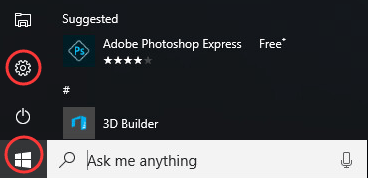
2) Tatal ke bawah pada halaman Tetapan dan klik Privasi .
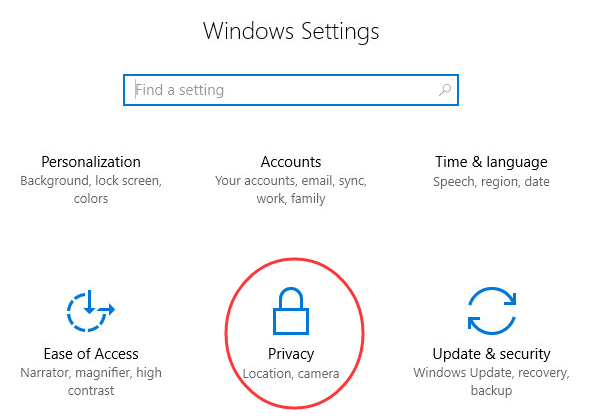
3) Tatal ke bawah pada panel kiri dan klik Maklum Balas & Diagnostik .
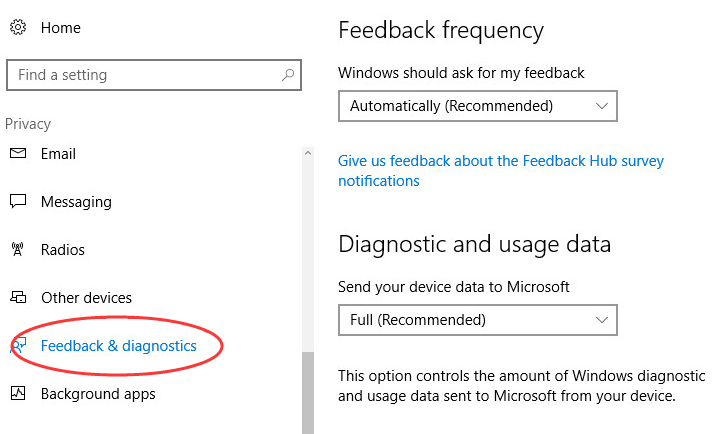
4) Cari Data diagnostik dan penggunaan pada panel kanan, tetapkan ia menjadi Dipertingkatkan atau Penuh (Disyorkan) .
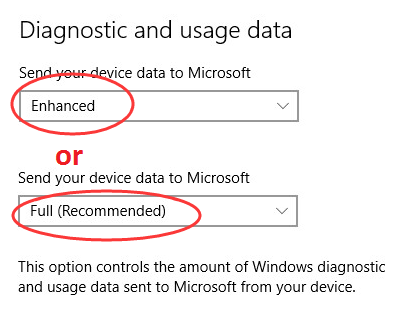
Itu sahaja! Sekiranya anda mempunyai sebarang pertanyaan, tinggalkan komen anda di bawah.

![[SOLVED] The Ascent terus ranap pada PC](https://letmeknow.ch/img/knowledge/58/ascent-keeps-crashing-pc.jpg)




